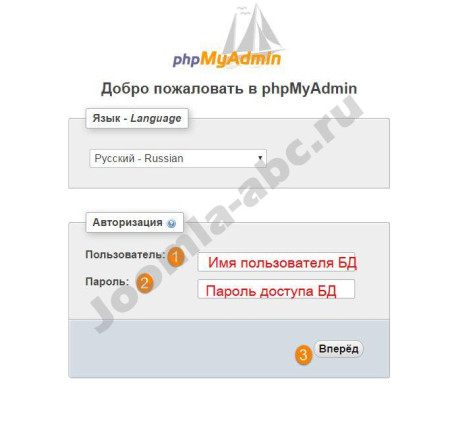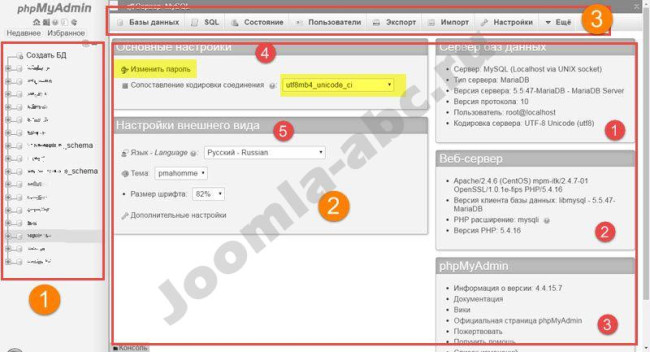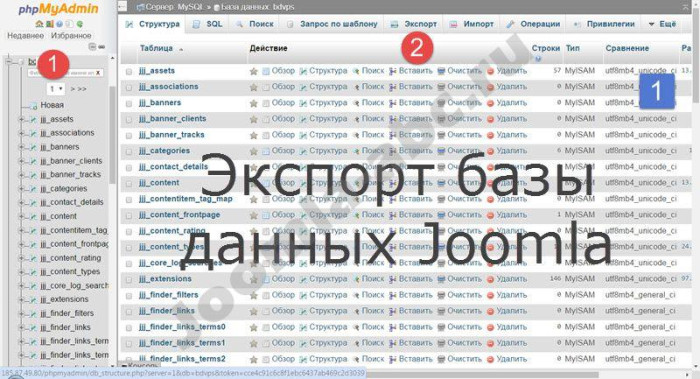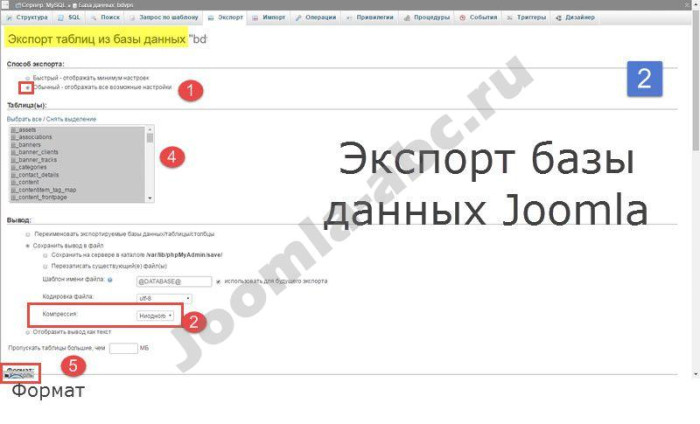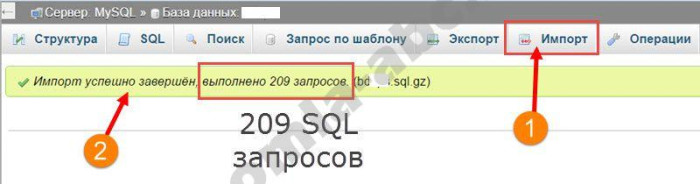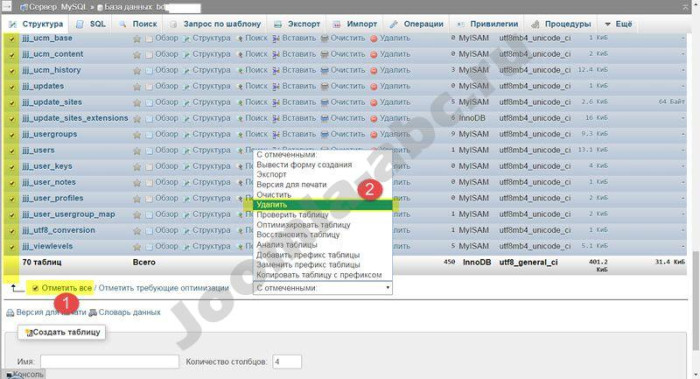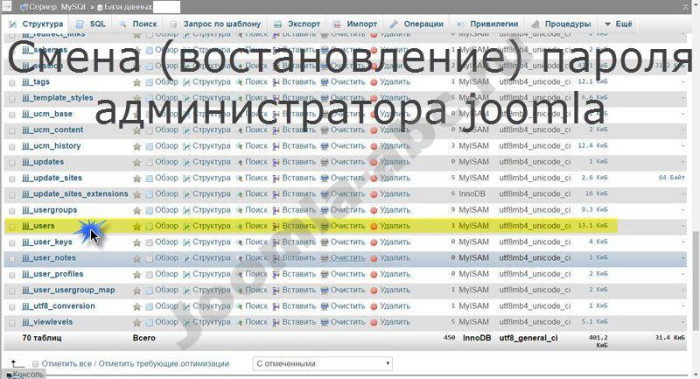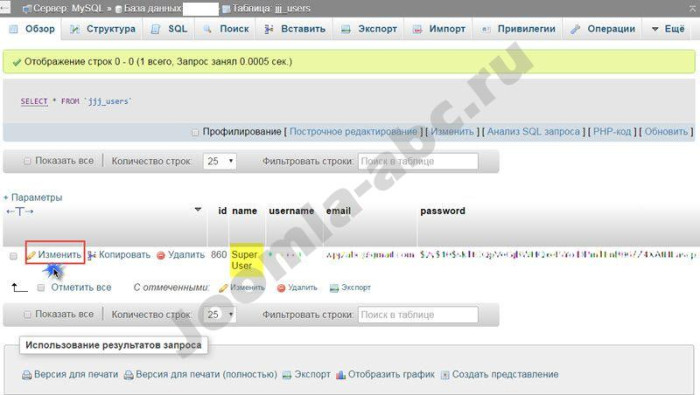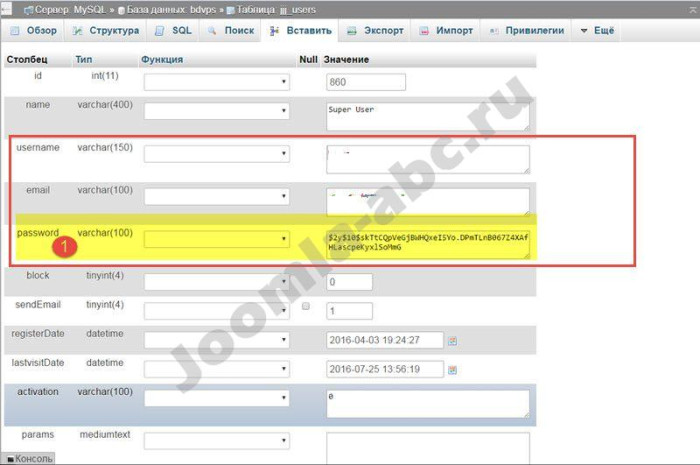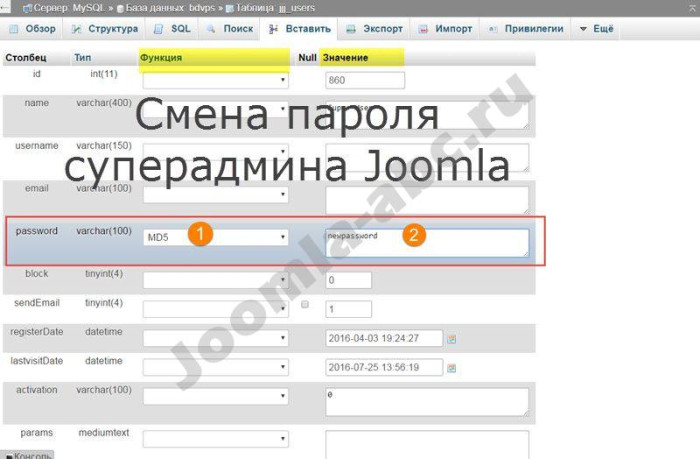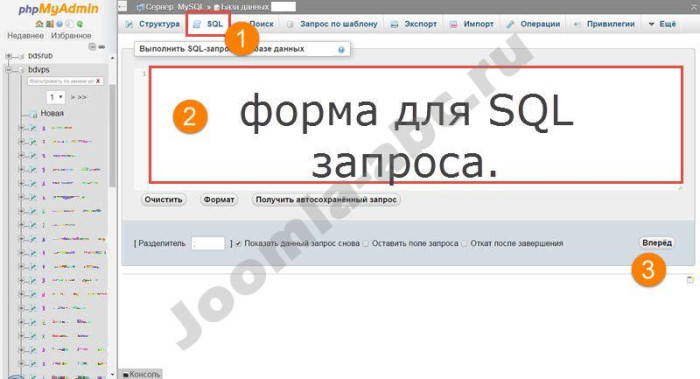Вступление
База данных Joomla сайта это вся информация установленная, загруженная, созданная, опубликованная на сайте, размещенная в специальных, структурированных и взаимосвязанных таблицах. Основной тип базы данных Joomla - MySQL, а общепринятое пользовательское управление БД Joomla осуществляется через phpmyadmin.
Напомню, перед установкой CMS Joomla 3, необходимо создать базу данных сайта. В процессе установки Joomla 3, в созданную базу данных загрузятся таблицы системного ядра Joomla и в дальнейшем вся информация, размещенная на сайте, будет заноситься в базу данных сайта.
Database creation Joomla 3
Создаем базу данных перед установкой CMS Joomla из административной панели арендованного хостинга. Для создания базы данных нужно найти вкладку база данных.
- В cPanel это будет вкладка MySQL,
- в ISP это будет Инструменты→Базы данных,
- в DirectAdmin это будет «Управление БД».
На этой вкладке жмем ссылку «Создать» и создаем базу данных своего Joomla сайта. У любой базы данных, в том числе и базы данных Joomla 3, должно быть: имя, пользователь, пароль доступа. Для безопасности сайта для каждой базы данных лучше создавать нового пользователя.
После создания базы данных, вам кроме имени, пользователя и пароля базы данных понадобится место (адрес) установки сервера MySQL. Обычно это localhost, но могут быть варианты, которые можно узнать на supportвашего хостинга. Все данные по созданной базе: имя, пароль, пользователь, адрес сервера MySQL, нужно зафиксировать, они понадобятся при установке Joomla 3.
Phpmyadmin – Знакомство
Phpmyadmin это программа для удобного, визуального управления базой данных Joomla сайта. Познакомимся с ней подробнее.
Вход в php_my_admin
Вход в php_my_admin осуществляется из административной панели хостинга, на вкладке «phpmyadmin». Вход в phpmyadmin осуществляется через форму авторизации. В нужных полях формы вписываем имя пользователя и пароль авторизации созданной базы данных.
Кнопки управления и модули php_my_admin
Главную страницу php_my_admin можно разделить на четыре части:
- Левая часть (1) (вертикальный список) здесь видим все базы данных пользователя, которые раскрываются и показывают названия таблиц базы данных.
- Центральная часть (2) это информационные модули и системные настройки базы данных. Здесь можно посмотреть версии PHP, MySQL, Apache, phpmyadmin.
- Верхний сайдбар (3) это кнопки управления базой данных.
- SQL (2): переходим на страницу создания SQLзапросов для ручного изменения и дополнения базы данных и её таблиц;
- Экспорт (5): позволяет скачать БД сайта Joomlaв формате sql, zip.sql, gz.zip.sql, Используется для создания резервной копии БД и сохранения её на локальном компьютере.
- Импорт (5): кнопка позволяет быстро загрузить любую БД в формате SQL (zip.sql, gz.zip.sql). Используется при восстановлении базы данных.
Резервная копия базы данных Joomla 3
Резервная копия базы данных Joomla 3 делается пользователем после авторизации в phpmyadmin. Для создания резервной копии базы данных нужно открыть базу данных (кликнуть на её название в левом меню) (1 на фото) и нажать кнопку «Экспорт» (2 на фото). На следующей странице нужно выбрать формат экспортируемого файла (5), если база данных большая, разрешить разбивать её на сектора, выбрать тип сжатия БД (компрессия)(2) и подтвердить экспорт (кнопка типа «Ok» внизу). При желании, можно экспортировать не всю базу, а выборочные таблицы, выделив их в поле: Таблица(ы)(3 на фото).
Восстановление базы данных Joomla 3
Восстановление базы данных Joomla осуществляется пользователем после авторизации в phpmyadmin. Восстановление базы данных Joomla это операция «Импорт».
- Жмем кнопку Импорт (1);
- Выбираем файл резервной копии базы данных на своем компьютере;
- Жмем «ОК».
- Успешное восстановление БД проинформируется зеленой полосой (2).
Как удалить все таблицы базы данных Joomla 3
Для полной очистки базы данных Joomla откройте её, выделите все чекбоксы и нажмите в меню управления (внизу таблиц) кнопку «Удалить».
Два сайта - одна база данных
Если ваш хостинг не позволяет создавать более одной базы данных, то можно использовать одну базу данных для двух разных сайтов. Обеспечит разделение баз данных, prefix базы данных.
Префикс задается на этапе установки системы и в Joomla 3 генерируется системой из случайных букв. На этом этапе можно задать prefix самостоятельно. Две базы данных с разными prefixами, прекрасно «уживаются» на одной БД. Важно на каждом сайте в файле configuration.php указать свой, правильный prefix БД.
Сменить prefix базы данных
Чтобы сменить prefix базы данных, например, после взлома сайта, делаем резервную копию базы данных, как описано выше, в формате sql без сжатия. Скачанный файл sql открываем в текстовом редакторе Notepad. С помощью формы поиска редактора ищем prefix базы данных и формой замены меняем старый prefix базы данных на новый.
В phpmyadmin удаляем все таблицы базы данных со старым префиксом и импортируем в базу данных отредактированный файл sql. Не забываем поменять prefix базы данных в файле configuration.php лежащий в корне сайта.
Сменить пароль администратора
В php_my_admin можно поменять или сбросить пароль супер администратора сайта Joomla. Это может пригодиться, если вы забыли свой пароль. Напомню, восстановить пароль администратора, через email нельзя.
- Для сброса пароля открываем базу данных;
- Ищем таблицу prefix_user и открываем её для редактирования. Для этого «клик» по названию или кнопка «Обзор», далее кнопка «Изменить»;
- В поле «Пароль» в графе «Функция» выставляем MD5 и вместо длинного хэш-кода в графе «Значение» пишем любой цифробуквенный код. Сохраняемся и входим на сайт с новым паролем. Кстати, там же и так же, можно поменять имя администратора: поменять «Значение» в строке usermame, без выставления MD5.
Что такое SQL запрос
php_my_admin упрощает редактирование и управление базой данных. На программном уровне база данных управляется SQL запросами, сконструированными по правилам языка SQL. Производя любое действие в php_my_admin кнопками управления, вы, сами того не ведая, создаете SQL запрос, который и выполняет система управления базами данных (MySQL).
Примеры популярных SQL запросов для Joomla
Прежде всего, не советую пользоваться не проверенными SQL запросами для Joomla сайта и лучше потратить несколько вечеров, и изучить, как строятся основные SQL запросы. Приведу пять популярных SQL запросов, работающих для Joomla.
Удалить базу данных. Удалится вся база данных, а не её таблицы, вместе с названием
DROP DATABASE db_nameСоздать базу данных. Для создания новой базы данных нужны расширенные (root) права.
CREATE DATABASE db_name
Сменить пароль администратора
UPDATE `bd_name`.`prefix_users` SET `password` = MD5('newpassword') WHERE `prefix_users`.`id` = 860Сменить имя администратора
UPDATE `bd_name`.`prefix_users` SET `username` = 'Murkata' WHERE `prefix_users`.`id` = 860Сменить имя и пароль администратора
UPDATE `bd_name`.`prefix_users` SET `username` = 'Murkata', `password` = MD5('newpassword') WHERE `prefix_users`.`id` = 860,где
- prefix префикс базы данных;
- Murkata- новое имя администратора, для авторизации в панели сайта;
- newpassword– новый пароль администратора для авторизации в панели сайта.
- id = 860 – идентификатор супер администратора сайта.
©Joomla-abc.ru
Другие статьи по теме CMS Joomla
Похожие статьи
Пагинация на сайте Joomla: пострани...
В этой статье поговорим, как осуществляется один из видов навигации Joomla,...
Фото галереи Joomla — обзор шести с...
На CMS Joomla продуман инструментарий для вставки отдельных фотографий в по...
Способы защиты сайта Joomla от неце...
Безопасность любого сайта постоянно находится под угрозой. По различным при...
Что такое фреймворк
Что такое фреймворк. Зачем он нужен, что входит в его структуру и другая ин...
Обновить Joomla 1.5 до Joomla 3.0 и...
В этой статье поговорим, как обновить Joomla 1.5 до Joomla 3.0 , используя ...
Структура расширений Joomla, компон...
В этой статье вы найдете информацию о типах расширений CMS Joomla, таких, к...